SKYLOONG SK68Sレビュー。ゲームも仕事もこなせる60%・オプティカルスイッチ方式のキーボード【PR】

必要十分な機能を備えた、シンプルな60%メカニカルキーボードを発見しました。
その名もSKYLOONG SK68S。
オプティカルスイッチであること、LED設定が柔軟にできることからゲーム用途にピッタリではありますが、レイヤー機能も備えており普段遣いとしても便利なキーボードとなっています。

今回は、そんなSK68SのサンプルをEpomaker(@epomaker)よりご提供いただいたので、SK68Sのレビュー・メリットやデメリットについて、タイピング動画を添えてお届けしたいと思います。

- 配列がオーソドックスで使いやすい
- 便利機能はほぼ網羅されている
- アプリケーションがWindows・Mac、両OS対応
- 技適が通っていない
- チルトスタンドが無い
- アプリケーションの仕様が分かりにくい
SKYLOONG SK68Sとは?
SKYLOONG SK68Sとは、コンパクトな60%レイアウトのメカニカルキーボードです。

SKYLOONG SK68Sの特徴
SKYLOONG SK68Sの特徴は下記の通り。
- オプティカルスイッチのホットスワップ対応
- コンパクトな60%レイアウト
- 1680万色のLED
- 1900mAhの充電式バッテリー
- 接続は有線/無線のハイブリット(技適無し)
- アプリケーションはWindows・Macどちらも対応
- キーマップ変更・レイヤー機能有り
ホットスワップはオプティカルスイッチのみ対応している為、その点は注意が必要です(後述)。
それを差し置いても、かなりの点灯パターンが用意されているLEDや、Win・Macどちらも対応しているキーマップアプリケーションがあったりと、カスタマイズ性・汎用性は抜群なキーボードと言えます。
SK68Sのメーカー、SKYLOONGとは?
SKYLOONGとは、中国の深圳を拠点とするキーボードメーカーです。

厳密に言えば、コンピューター周辺機器とチップ開発の分野で活躍しているメーカーとのこと。
その後キーボード分野にも手を伸ばし、様々なレイアウトのキーボードを開発・発売している様子です。
本メーカー、基本的にはDIYを推奨していて、要するに「パーツを色々組み合わせて、自分だけのキーボードを作れる」ことをウリにしているようです。Valmioに似ていますね。
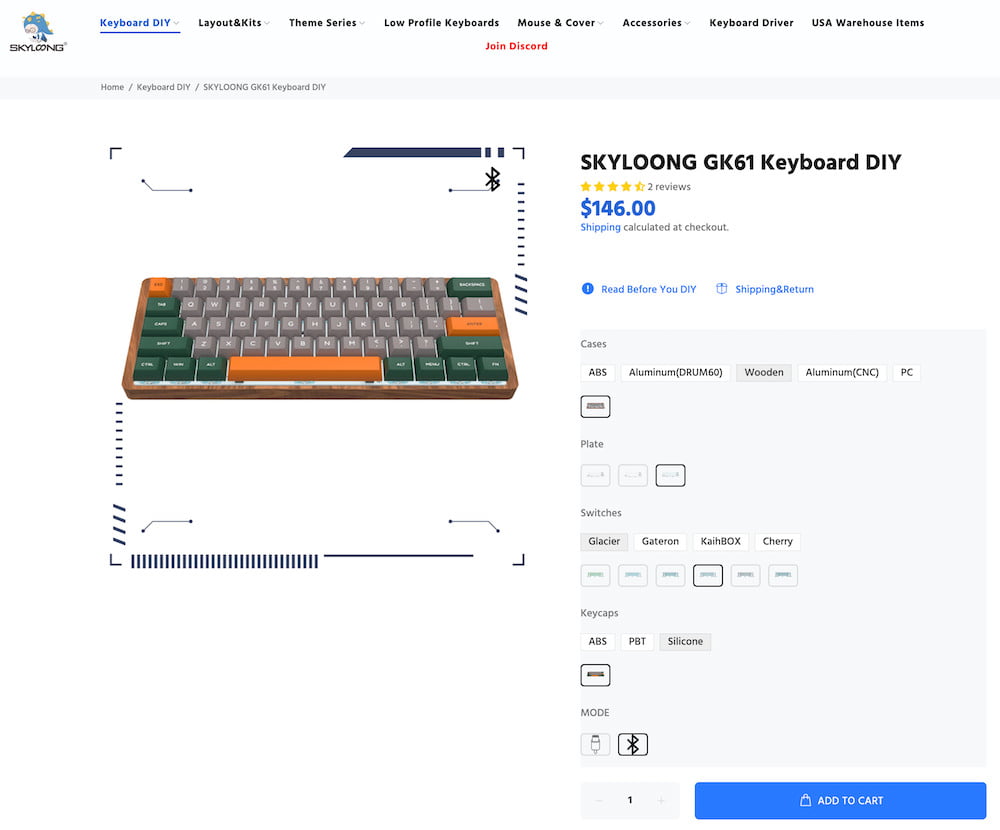
ただ、今回紹介するキーボードは既製品となります。
もしキーボードの細かいカスタマイズが気になる方は、ぜひ公式サイトを覗いてみてください。
SKYLOONG SK68Sのスペック
SKYLOONG SK68Sの詳細スペックは下記の通りです。
| 製品名 | SK68S |
|---|---|
| メーカー | SKYLOONG |
| 画像 |  |
| 色 | 3色(グレーホワイト・ピンクホワイト・ブラックグレー) |
| レイアウト | 60% |
| サイズ | 31.5cm×10.5×2.5cm(実寸) |
| キー素材 | PBT |
| キープロファイル | GSA |
| キースイッチ | Gateron Optical(茶・赤・黒・黄・青) |
| ホットスワップ | 可(Gateron Opticalのみ) |
| 接続方法 | 有線・無線(Bluetooth 5.1) |
| バッテリー | 充電式(1900mAh) |
| キーマップ変更ソフト(対応OS) | 有り(Windows・Mac) |
| Nキーロールオーバー | 可 |
| 重さ | 768g |
SKYLOONG SK68Sのスペックに沿ったレビュー
まずは、SKYLOONG SK68Sのスペックに沿ってレビューをしていきます。
付属品・デザイン・外観
付属品は下記の通り。
- マニュアル(英語・中国語)
- 交換用キーキャップ
- キーキャップ・スイッチプラー
- USBケーブル(USB Type-C)

マニュアルは英語と中国語のみ。
機能が割とややこしいので、日本語もあれば有り難かったのですが・・。
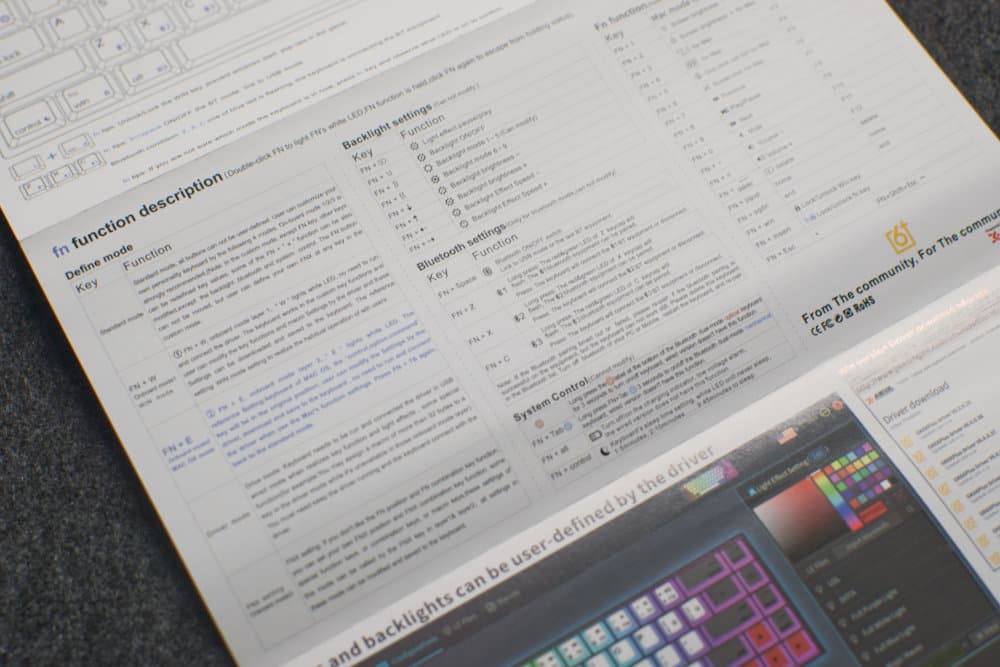
交換用キーキャップは、Mac用途のCommandキー・Optionキーです。

USBケーブルは、あまり見かけないシルバー。本体と親和性があるかというと、微妙な所ではあります。

続いては本体デザイン。
キーキャップは白・灰・赤の3色。更にキー印字色も3色(黒・紺・赤)使用されていて、結構ポップですね。

裏面は非常にシンプル。
チルトスタンド等も無いため、かなりスマートな印象です。

電源ボタンは裏面中央部に配置されています。
ダークレッドの色味が、初代ファミコンっぽくて良いですね。

PCとの接続方法
SKYLOONG SK68Sは、下記の方法でPCと接続ができます。
- 有線(USB-Type C)
- Bluetooth(5.1):3台まで接続可
ただ、冒頭でも申しましたが、技適が通っていません。よって、基本的には有線にて使用することになります。
技適とは:「技術基準適合証明」の略で、特定無線設備が電波法の技術基準に適合している証明のこと。要するに、この証明が取得できていない製品は、日本国内で無線接続を行ってはならない(電波法違反に抵触してしまう)。

ただ、今回筆者は「技適未取得機器を用いた実験等の特例制度」の届出を提出しましたので、特例としてBluetoothについて検証いたします。
まずBluetooth接続をするには、Fn+スペースキーでBluetooth・USB接続の切り替えが必要です。

その後はFn+Z(若しくはX・C)長押しでペアリングし、使用するだけ。
設定はとっても簡単ですね。

なお、ペアリング中やBluetooth接続中はLEDが特異的な点灯をするので、状態がひと目でわかって便利です。

3台まで接続できるので、Bluetooth機能としては十分だと思います。
 きの
きのあとは技適に対応するだけ・・。
キー数・配列
キー数と配列は下記の通りです。
- キー数:68個
- 配列:US配列
キー数は68個と、サイズ的には60%キーボードとなります。
個人的にはこの大きさが大好きで、コンパクトさと機能性のバランスが一番良いと思うんですよね。HHKBもこのサイズです。


キーボード右側には、Insertやpgup、pgdnキーが連なっています。
Insertキーは早々使う機会に恵まれませんが、後述のキーマップ変更ソフトにて設定を変えればOKなので、問題なしです。


配列はUS配列のみとなっています。US配列はEnterキーとの距離が近いので、慣れてしまえば日本語配列より快適だと思います。
かくいう私も以前は日本語配列を愛用していましたが、US配列に慣れてしまった今はEnterキーが遠くて遠くて、US配列しか愛せない身体になってしまいました。


キーキャップ
キーキャップの素材・プロファイルは下記の通りです。
- キーキャップのプロファイル:GSA
- キーキャップの素材:PBT
素材はPBTなので、耐久性も高く良いですね。


キー色に関して言えば、赤色は少々暗めであるため、悪目立ちしておらず良い感じ。


キープロファイルはGSAです。
プロファイルとは:キーキャップの形のこと。大きく分けると「スカルプチャード(高さが異なる)」と「ノンスカルプチャード/フラット(高さが同一)」がある。規格が統一されていないため、メーカーによって形が様々。
見た目はノンスカルプチャードで、高さが低く、表面は湾曲しています。
気持ちXDAプロファイルに近いと感じました。


キーキャップの印字・色のバリエーション
キーキャップの印字方法は、昇華型印刷です。
昇華型印刷とは:PBT樹脂に使用できる印刷方式で、熱を使用してインクをキーキャップに転写する印刷方法。
昇華型は摩耗に強いので、耐久性は問題ないと思います。
PBT素材と相まって、ガンガン使っても問題ないキーボードと言えるかと。


昇華型印刷あるあるの、字が少々ぼやっとしている部分はご愛嬌ですね…。


本体色のカラーバリエーションは3種類です。
- Gray White(グレーホワイト)
- Pink White(ピンクホワイト)
- Black Gray(ブラックグレー)
グレーホワイト・ピングホワイトは本体カラーが白、ブラックグレーは黒となっています。
本体色を黒にしたい方は、ブラックグレー推奨です。


キースイッチ・タイピング動画
続いて、キースイッチの詳細とタイピング動画です。
キースイッチ:オプティカルスイッチ
SK68Sはメカニカルスイッチではなく、オプティカルスイッチ(光学式スイッチ)が用いられています。
メカニカルスイッチとの違いは「スイッチの作動の仕組み」です。
ざっくり説明すると、メカニカルスイッチは物理的な接点を用いて作動しますが、オプティカルスイッチは光を用いて作動するため物理的な接点がありません。
これによって高い耐久性・応答性を備えたキースイッチであると言えます。


SK68Sにて選択できるキースイッチは、6種類です。
- Gateron Optical 茶軸(タクタイル)
- Gateron Optical 赤軸(リニア)
- Gateron Optical 黒軸(リニア)
- Gateron Optical 黄軸(リニア)
- Gateron Optical 青軸(クリッキー)
今回私がご提供いただいたのは黒軸です。


Actuation force60±15gfと重めのリニアであり、押しごたえは十分。
逆に言えば、いつも35gのNiZを用いている私からすると少々重すぎる印象を受けました。


個人的には、同じ35gの黄軸がビンゴかな、と思っています。
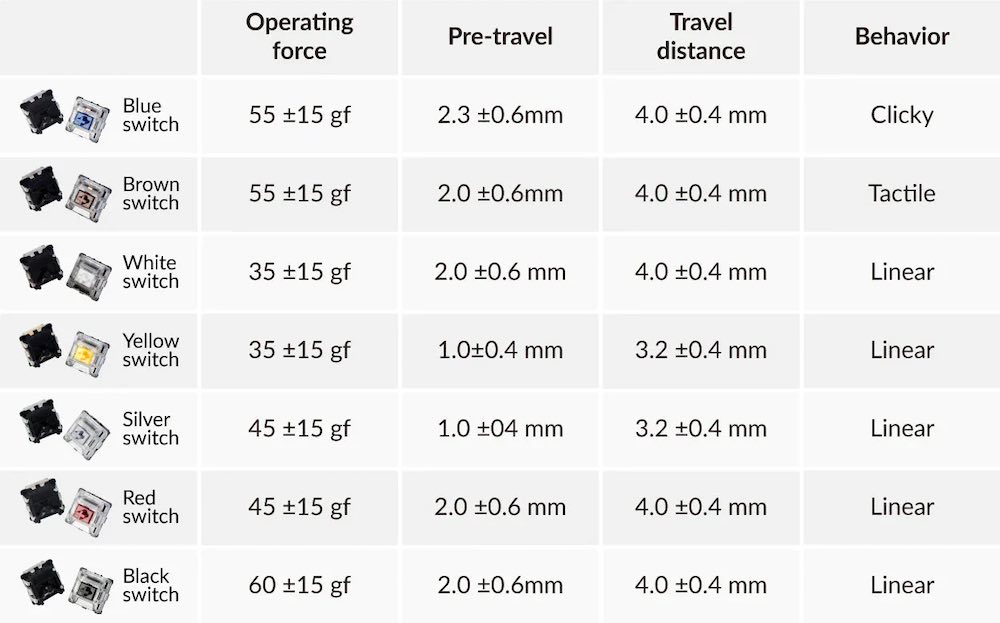
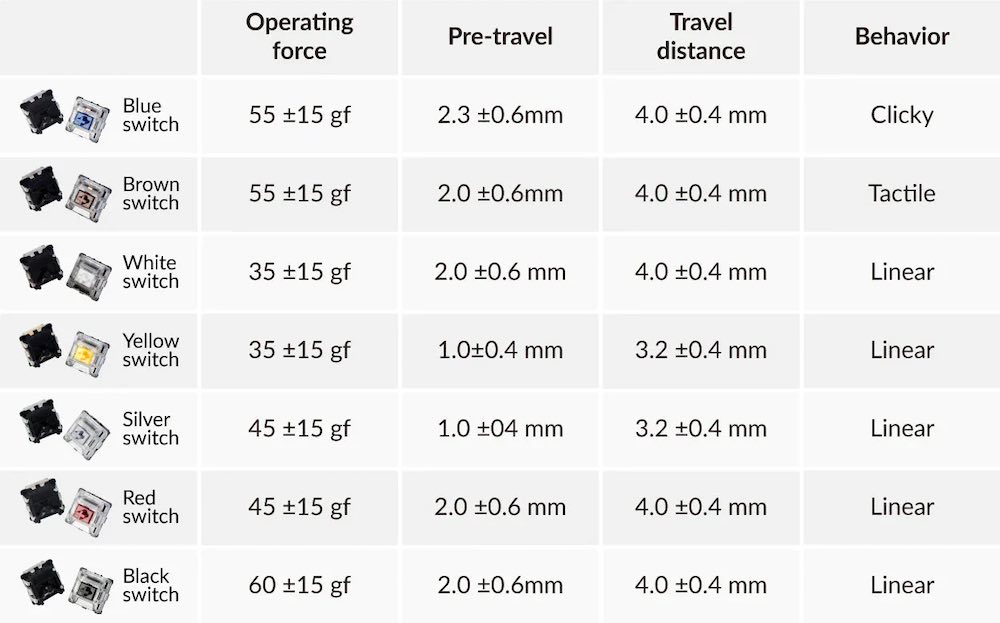
そんなオプティカルスイッチのデメリットと言えば、Cherry MX軸との互換性がないこと。
要するに、ホットスワップにも関わらず一般的なメカニカルスイッチに交換することができないんです。
よって、基本的にはGateronのオプティカルスイッチ同士にて交換する必要があります。


Gateron Opticalは前述の通り5種類存在しているので、ギリギリセーフといった所でしょうか。
以上より、カスタマイズ性が低い部分は留意する必要アリですね。
タイピング動画
SKYLOONG SK68S(+Gateron Optical 黒軸)のタイピング動画はこちらです。
緩衝材等の工夫が無いため、良くも悪くもリニア軸の底打ち音が響きますね。
オフィスで使うには少々憚られますが、自宅で使う分にはタイピングしている感も感じられ、良さげかと思います。
アプリケーション
SK68Sは、独自のアプリケーション(ドライバー)を使用することで、キーマップ変更等を実施できます。
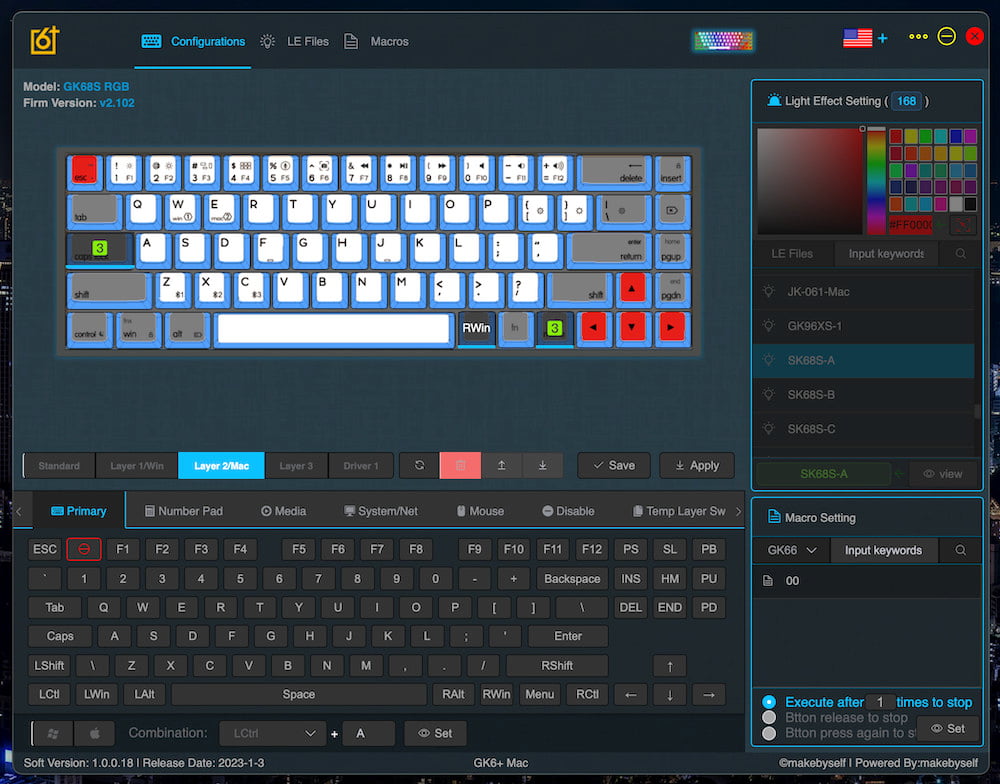
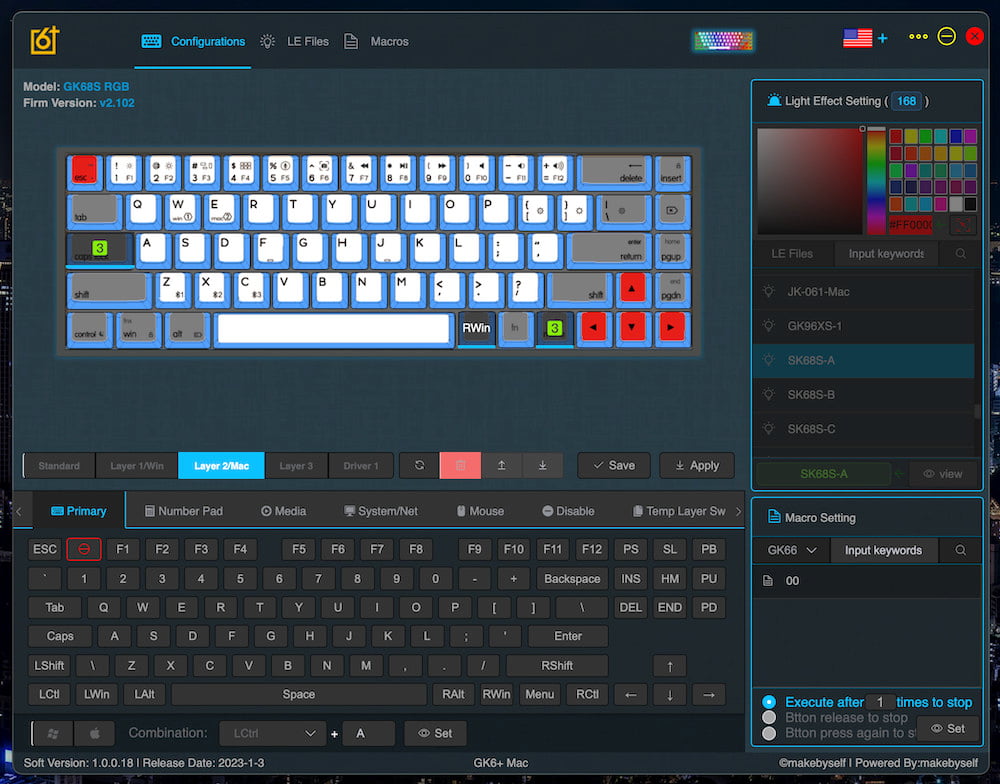
可能な変更内容は下記の通り。
- キーマップの変更
- 各モード(Win・Mac)の設定
- レイヤーの設定
- マクロの設定
- LEDエフェクトの作成・変更
SK68SはWindowsモードとMacモードがあり、それぞれ好きなキーマップを設定できます。
各モード切り替えもショートカットキー(Fn+WとE)で出来るので簡単です。
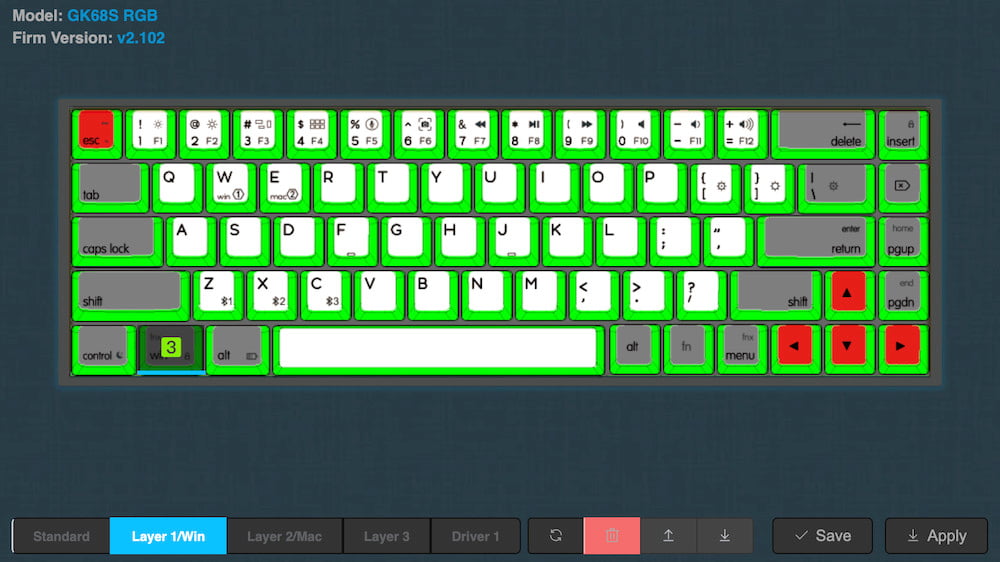
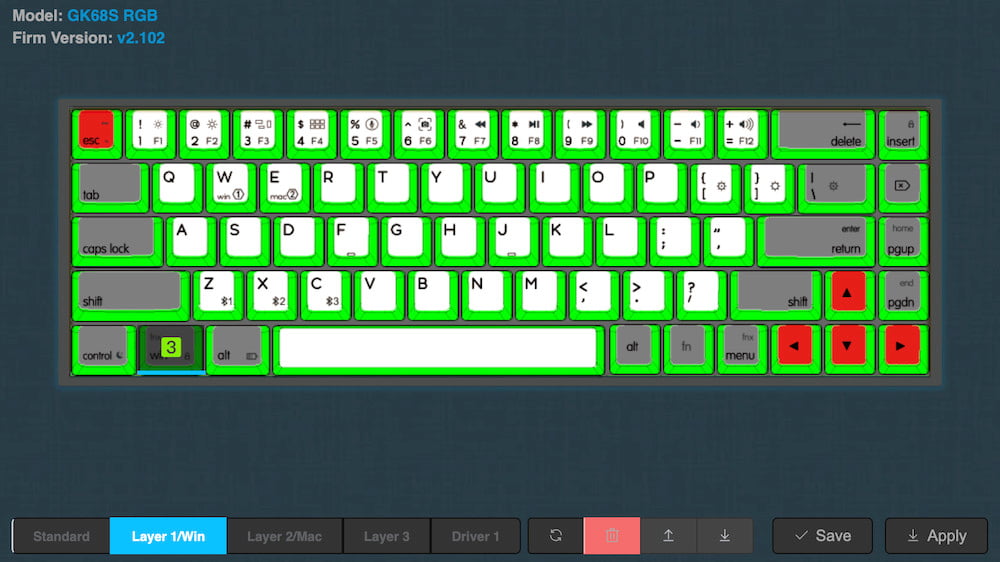
また、各モードとは別にレイヤー設定もあるので、キーマップ変更の自由度は高めです。
レイヤー設定とは:レイヤーキーを押すことで、任意のキーマップを設定したレイヤーを呼び出す仕組みのこと。例)レイヤーキー+hキー=BackSpace、等。
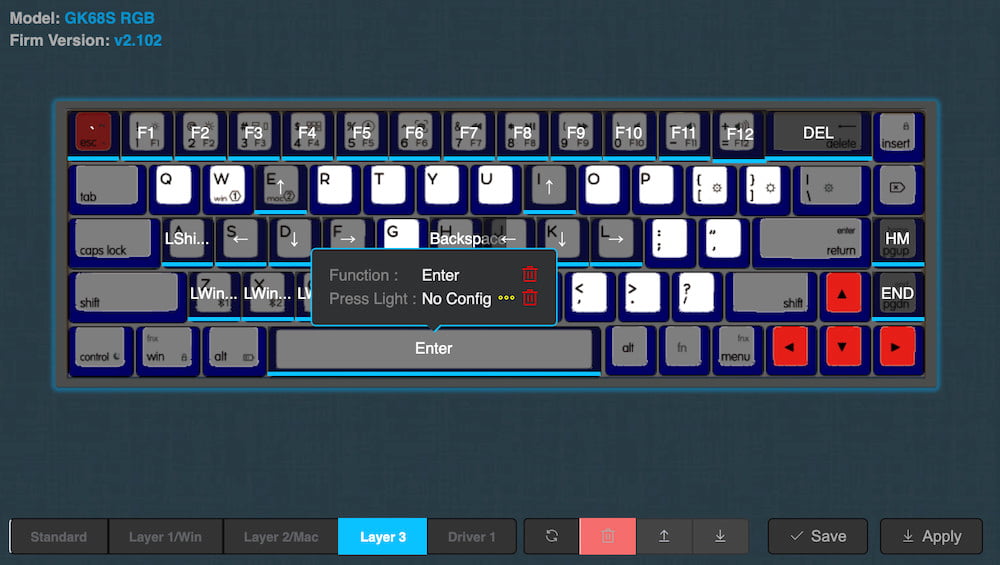
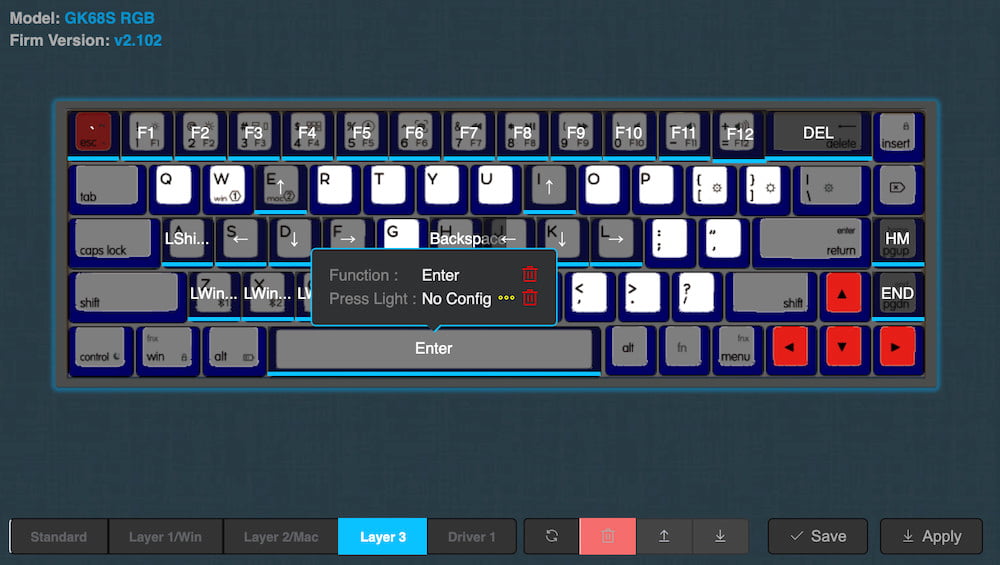
LEDエフェクトのプリセットは、なんと168種類。
しかも、それぞれのエフェクトを細かく設定できる様子です…が、あまりにも細かすぎて設定方法が難解すぎるという罠も。
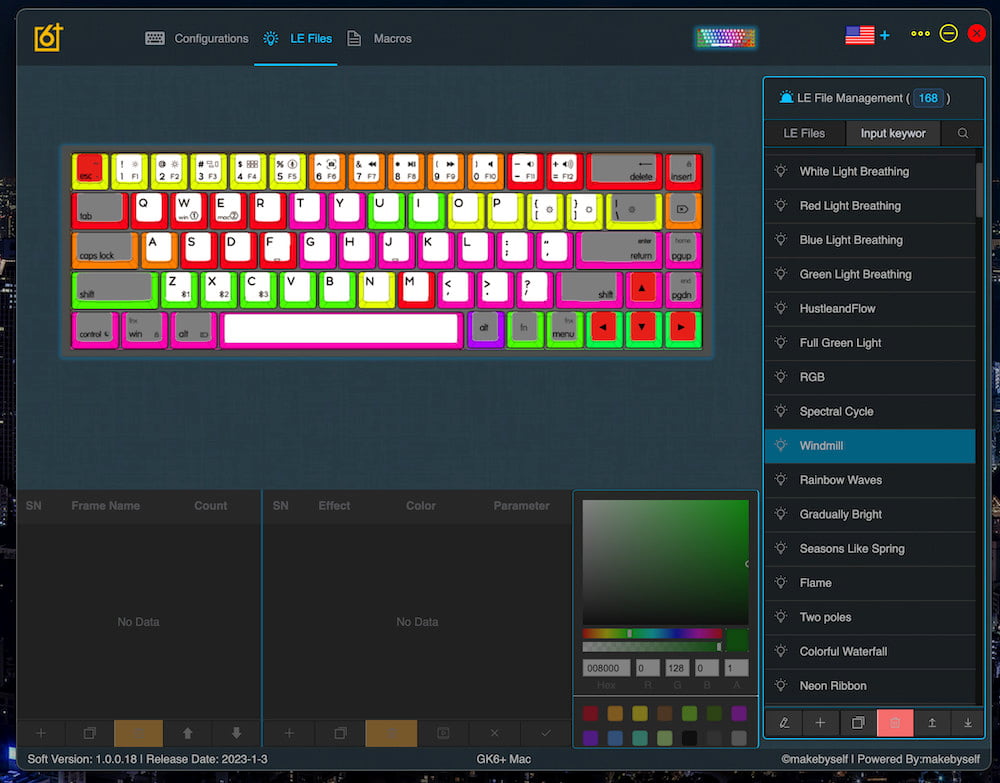
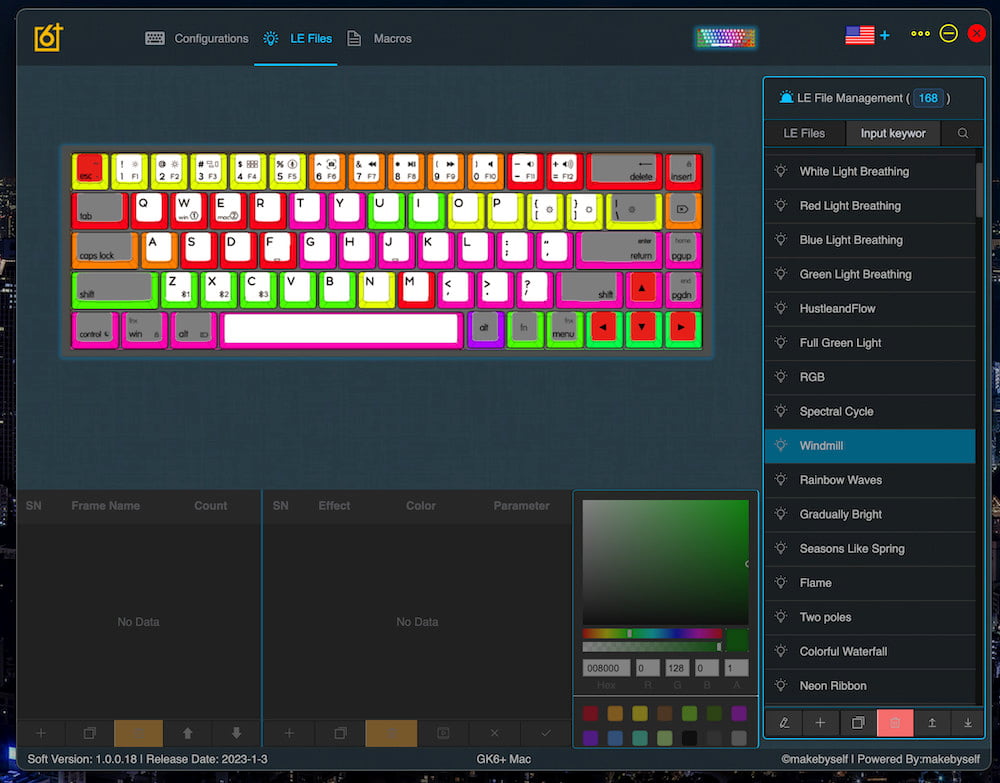
前述の通りプリセットでもかなりの種類が存在しているので、私はプリセットのみで使用していますが、それで十分楽しめると思います。
かつ光具合や光のスピード等も細かく設定できるので、キーボードは光ってなんぼ!と考えている方には、ピッタリのキーボードかと。
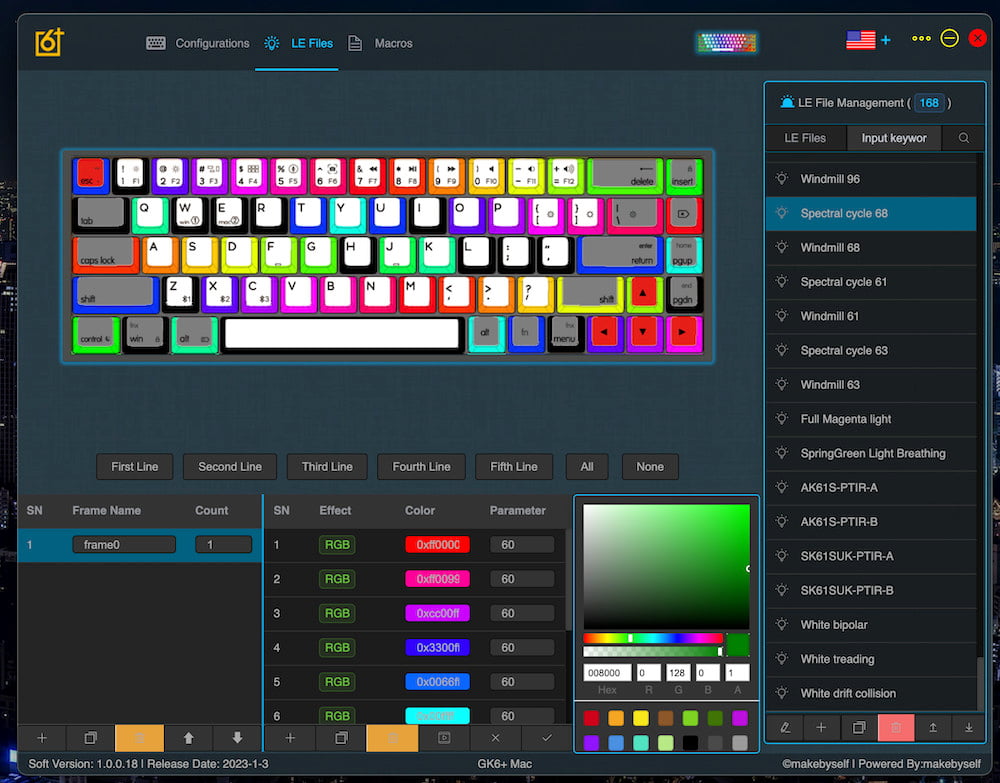
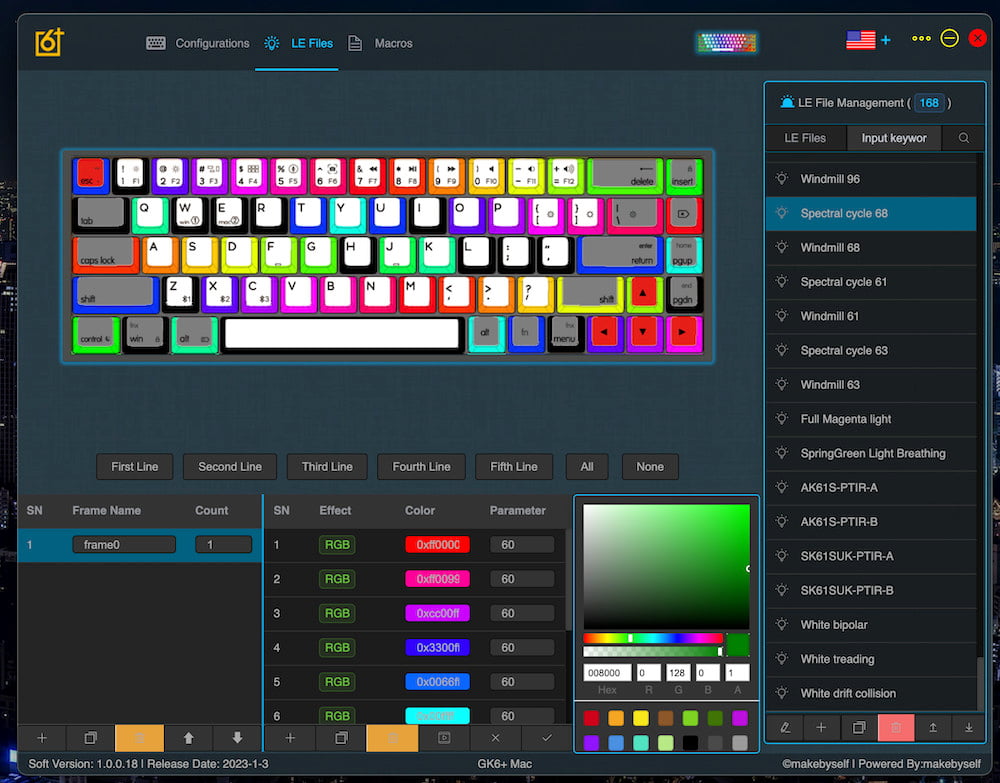
LED
LEDですが、キーボードのフロント部分に存在しています。


実際に光らせるとこんな感じ。備え付けのキーキャップは不透過なので、光加減は分かりにくいですね。


透明なキーキャップを付ければ一目瞭然です。割とビカビカ光ります。


SKYLOONG SK68Sのメリット・使用感レビュー
それでは、SKYLOONG SK68Sを実際に使用したレビューと、感じたメリットをご紹介します。
配列がオーソドックスで使いやすい
オーソドックスな68キーのレイアウトである為、癖がなく使用しやすいのが特徴です。
よって、60%キーボード入門にもってこいのキーボードだと思います。


オーソドックスであるが故に特殊なキーも使用されておらず、市販のキーキャップも問題なく使用可能で、カスタマイズ性能も高めです。
特にLED点灯パターンのバリエーションが多いので、透明・半透明のキーキャップとの相性も良い感じ。


以上より、60%レイアウト初心者にも、より高いカスタマイズ性を求めている方にも、とってもオススメできるキーボードです。
便利な機能はほぼ網羅されている
ホットスワップやキーマップの変更、及びレイヤー機能も備えており、所謂「キーボードの便利機能」は大体網羅されていると言って良いでしょう。
強いて言えばOS切り替え機能がないので、Windows・Macを跨いで使用する場合は少々取り回しに苦労します。
よって都度キーマップ変更ソフトにおいて調整するか、そもそもWindows・Mac切り替えモードが備わっているキーボードを使用するか、どちらかが良いでしょう。
キーマップ変更ソフトは、WindowsであればAutoHotkey・MacであればKarabiner-Elementsがメジャーどころかと思います。
Windows・Mac切り替えモードが備わっているキーボードの候補を上げれば、最近のヒット製品はNuPhy Air75です。
大抵のキーボードはOS切り替えが結構めんどくさい(スイッチが背面にあったり、切り替えキーを覚えなくてはいけなかったり)のですが、NuPhy Air75はキーボード上部の物理スイッチで簡単に切り替えできます。
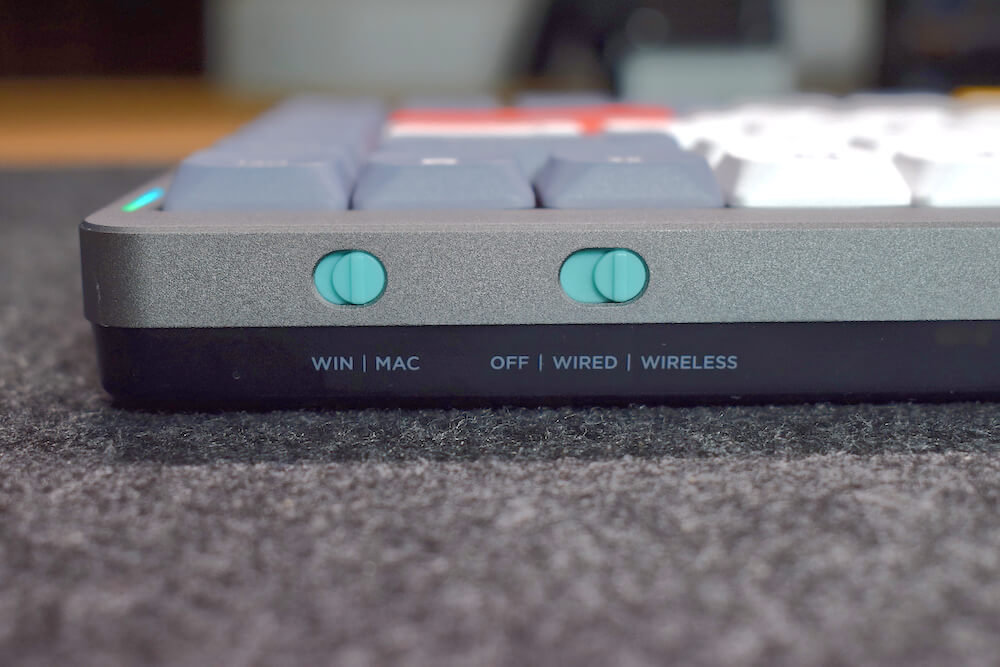
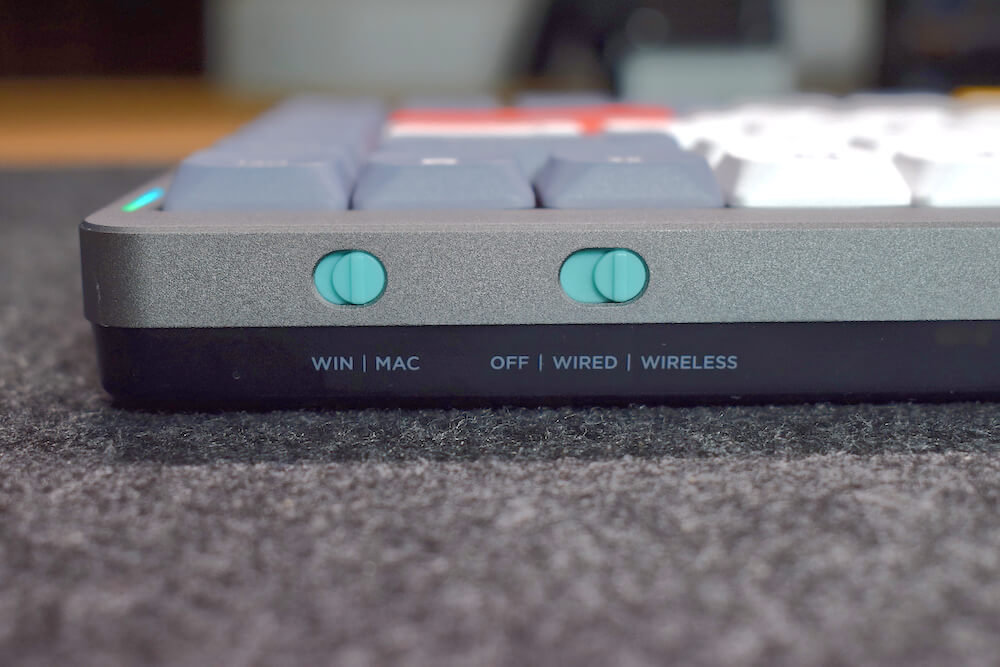
薄型のボディやビタミンカラーもたまらなくオシャレで、実用性・デザイン性を兼ね備えた素晴らしいキーボードです。かなりヘビロテさせてもらっています。


アプリケーションがWindows・Mac、両OS対応
アプリケーションがWindows・Mac両方に対応している点は素晴らしいです。
この類のキーボードは大体Windowsのみ対応のアプリケーションが多く、Macユーザーからするとかなり不便なんですよね。


「アプリケーションなんざ、たまにしか触らないのでは」と思いきや、作業によってキーマップを変更した方が効率が良いケースや、仕事中に新たなキーマップを思いつく場面もあるので、アプリへのアクセスが良いに越したことはないです。



私も、未だにキーマップはちょくちょく弄っています。
よって、Macユーザーでもキーマップ変更が気軽にできる、PC環境問わず使い易いキーボードとなっています。
SKYLOONG SK68Sのデメリット
使ってみてわかった、SKYLOONG SK68Sのデメリットもご紹介します。
技適が通っていない
前述の通り技適が通っていないので、せっかくの無線機能は使用不可と考えてよいでしょう。



特例届出を出せば使用できますが・・現実的ではないですね。
そもそもですが、60%キーボード・ホットスワップ・CherryMX軸互換の技適が通っているキーボードってほぼ存在してないんですよね。
一番近いのはKerchron K6 Proというキーボードで、こちらは2023年度に技適を取得予定とのことでした。


Kerchron K6 Proであれば「60%キーボード・ホットスワップ・CherryMX軸互換」のスペックを満たしていて、かつVIA経由にてWebブラウザ上でキーマップ変更も可能なので、かなり実用性は高いですね。



私もいつか購入したいと思っています。
チルトスタンドが無い
本キーボードは、傾斜を付けるチルトスタンドが備わっていないので、チルトを細かく調節したい方には不便かと思います。


と言っても、ゆるやかな傾斜がつく構造にはなっているので、チルトが全く無い訳ではないです。
よって、多少の傾斜が付いていればOKである場合は、特に問題にならないと思います。


ただ、チルトがあることで、逆に手首に負担がかかるという話もあるようなので、チルトあり・なしを選択できないのは少々デメリットとも捉えられます。
私がレビューしているキーボード類は基本的にチルト有りが多いので、チルト有りをお探しであれば、下記レビュー等を参考になさっていただければと思います。




アプリケーションの仕様が分かりにくい
正直付属アプリケーションは使い辛く、特にレイヤーに関してはどのように設定してよいやら分かりにくいです。



各メーカー、ガラパゴスなアプリケーション開発するの、勘弁して欲しいです。マジで。
一応補足しておくと、「Layer1(Win)」「Layer2(Mac)」がデフォルトのレイヤーで、「Layer3」が一般的に言われる追加のレイヤーになっています。
1〜3という数字のせいで、逆に理解し辛くなっているという。なんで数字を付けたのか…。


実際のレイヤー設定方法
- Layer1(Win)・Layer2(Mac)に「Layer3キー」をマッピングする
- Layer3のキーマップを変更する
- Layer3キーを押しながら、設定したキーマップを使用する
最初の理解までは大変ですが、1度理解してしまえばどうってことありませんので、最初は試練だと思って色々使ってみるのが良いかと思います。
SKYLOONG SK68Sを買って幸せになれる人
ということで、下記一つでも当てはまった方は、「SKYLOONG SK68S」を買うと幸せになれるでしょう。
- ゲームにも、仕事にも使えるキーボードを探している方
- コンパクトなキーボードが好きな方
- オプティカルスイッチに興味がある方
SKYLOONG SK68Sとは、コンパクトな60%レイアウトのメカニカルキーボードです。
オプティカルスイッチを使用しているため高耐久・高応答性が望め、ゲーム用途にピッタリです。
また、60%レイアウトとコンパクトなのでマウスとの距離も近く、持ち運びにも便利。よって、ビジネス用途としても輝いてくれます。


オプティカルスイッチであることは前述のメリットにもなり得ますし、ホットスワップの選択肢が少ないデメリットにもなり得ます。
ただ選択肢が少ないと言ってもオーソドックスな軸は取り揃えられているので、それをデメリットと思わないのであれば、かなりオススメなキーボードであることは間違いありません。
SKYLOONG SK68Sまとめ
最後に、SLYLOONG SK68Sのデメリット・メリットをおさらいしましょう。
実は今回、始めてオプティカルスイッチを使用しました。
確かにCherry MX軸に比べて選択肢は少ないですが、軽い軸(35gの黄軸)もラインナップに含まれているので、個人的には問題なしでした。



末長く使用できそうな気がしています…!
貴方もSKYLOONG SK68Sを使用して、ゲームも仕事も、バリバリこなしてみませんか?









